- Préambule
- Conseils pour bien choisir son matériel
- Les meilleurs configurations conseillées pour le digital painting et la 3D
- Bien choisir son écran et quels sont les meilleurs en 2021
- Bien choisir sa tablette graphique
- Améliorer l'ergonomie de son environnement de travail
- Les meilleurs accessoires et autres périphériques intéressants
- Conclusion
 |
Qui rédige cette section du guide ?Ici, c'est Matthieu que nous t'avons présenté à la première page de ce guide qui nous partage son expertise et ses connaissances. |
1 Bien comprendre les spécificités et différences des composants
Parmi le nombre impressionnant de références existantes, comment s’en sortir? Quelles différences entre 2 processeurs, certaines marques sont-elles meilleures que d’autres?
Au final, malgré l’apparente complexité et la multitude de possibilités et références, il est, en 2021 plutôt simple de choisir ses composants et de se créer l’ordinateur que l’on souhaite. Il ne s’agit ni plus ni moins d’une sorte de Lego technologique.
Je vais essayer ici de faire de mon mieux pour simplifier tout cela et vous guider à travers les différents composants et leur impacts. Ainsi, vous pourrez être confiant dans vos choix matériels.
1. Le processeur

Un processeur, ça sert à quoi en vrai? C’est le cœur de la machine, le grand chef d’orchestre. Vous pouvez avoir la carte graphique la plus puissante du marché, si votre processeur est faiblard, vous ne pourrez pas en débloquer le plein potentiel. C’est réellement le coeur de la machine, qui sera particulièrement sollicité dans nos cas d’usages ici présents. En effet, en 3D, que ça soit en création de scènes ou en rendu, le processeur va devoir calculer tout les emplacements de vos modèles ainsi que (lorsqu’on utilise un moteur de rendu processeur) l’intégralité de votre image rendue. Vous avez peut-être déjà vu les petits carrés de rendu avancer l’un après l’autre, et bien chaque carré est un core de votre processeur, qui est dédié au rendu de cette zone de votre image. Il vous est maintenant assez évident d’imaginer pourquoi un processeur avec plus de coeurs réduira vos temps de rendu en 3D.
Concernant le digital painting, le processeur s’occupe de calculer tout les effets et coups de pinceaux que vous appliquez, plus les effets étants complexes ou se mélangeant, plus le processeur sera sollicité.
Niveau processeurs, 2 marques se partagent le marché, Intel et AMD. Chacune à ses avantages, mais essayons de faire court.
Mais alors, du coup, Intel ou AMD?
Ces derniers temps, après de longues années de dominance de la part d’Intel, AMD revient sur le devant de la scène en proposant des petits monstres au rapport prix performance qui viennent damer le pion à Intel.
Intel garde un avantage sur certaines applications de création grâce à de nombreuses années de partenariats, notamment avec Adobe, qui leur permettent encore à l’heure actuelle d’avoir un avantage dans certains cas sur les processeurs d’AMD.
Donc il est difficile de vraiment recommander clairement l’un plus que l’autre. Les 2 marques étant au coude à coude dans la majorité des cas.
Malgré tout, pour une utilisation orientée 3D, les processeurs Ryzen et leurs nombreux coeurs seront particulièrement appréciés et vivement recommandés, étants particulièrement efficaces dans ces tâches.
Comme assez souvent en informatique, plus le processeur est cher, plus il sera puissant et rapide. Pour du digital painting et en 3D le processeur est souvent la pièce qui aura un des plus gros impacts sur votre confort de travail. Il est donc important de ne pas négliger cette pièce et de choisir un processeur qui conviendra à vos besoins. Cela permettra de réduire de façon significative les temps de rendus et évitera les ralentissements lors d’une longue séance de painting.
Comment lire la référence d’un processeur Intel :

i3 : Entrée de gamme, à réserver à la bureautique de base.
i5 : milieu de gamme, c’est un processeur pour un choix économique, avec des performances correctes.
i7 : haut de gamme, les i7 sont de très bons processeurs, proposant des performances intéressantes.
i9 : Très haut de gamme, ce sont les meilleurs processeurs grand public qu’intel propose. Pas de compromis sur les performances ici.
K : overclockable
F : sans processeur graphique intégré
Exemple : i7 - 11700K = Processeur haut de gamme, de 11ème génération, overclockable.
Comment lire la référence d’un processeur Ryzen :
Sources :
https://www.reddit.com/r/Amd/comments/gd9vsn/excellent_explanation_of_the_ryzen_naming_format/
https://www.reddit.com/r/Amd/comments/gdc9hi/made_an_updated_explanation_for_the_ryzen_naming/
https://hwrig.com/processor-name-convention-for-dummies/
2. La RAM (ou Mémoire Vive)

Concernant la RAM, plus vous en aurez mieux c’est.
"Question bête, mais est-ce que 8go de RAM peuvent suffire dans une machine en 2021?"
Eh bien en fait… oui, mais ça dépend (comme souvent, vous vous y ferez).
Petite digression…
Que va-t-il techniquement se passer lorsque vous saturez votre RAM? C'est-à-dire que si vous avez 8Go de RAM par exemple, les 8Go sont remplis par toutes les applications ouvertes. Votre système d’exploitation va délester une partie du contenu de la RAM sur votre espace de stockage. C’est ce qui s’appelle “swapper”. Il y a quelques années, c’était dramatique. En effet, la RAM (très rapide d’accès) était copiée sur des disques dur à plateau, très lents et lents à accéder. La machine devenait rapidement d’une lenteur extrème et quasiment inutilisable.
Aujourd’hui, grâce à la technologie des SSD NVME, cet impact est réduit et n’est plus aussi dramatique (mais toujours bien présent). Si votre budget est très serré, envisagez 2x4go de RAM pour commencer, vous pourrez toujours rajouter la RAM plus tard, mais évitez à ce moment là à tout prix d’utiliser un disque à plateau dans votre machine.
Mais en fait, la RAM, ça sert à quoi et pourquoi en faut-il autant?
La RAM, c’est la mémoire de travail, c’est ce qui permet à votre machine d’avoir plusieurs applications ouvertes et de jongler entre celles-ci rapidement,,d'ouvrir plusieurs gros PSD simultanément, de charger beaucoup d’éléments dans une scène en 3D, d’avoir plusieurs projets ouverts et jongler rapidement entre ceux-ci.
Quelques conseils pour bien choisir sa RAM
- Pour tout ce qui est digital painting et création, le minimum en 2021 est vraiment 16go de RAM, 32 devrait être votre but. Concernant la 3D, envisagez 32go de RAM comme base, 64go comme objectif. Au-delà, le rapport performance/prix descend, à réserver aux besoins plus spécifiques.
- Préférez (surtout si vous avez un processeur Ryzen) les RAM avec une vitesse entre 3000 et 3400Mhz. Au-dessus le gain ne sera quasiment pas perceptible. (n’oubliez pas d’activer dans le BIOS le profil XMP pour bénéficier de ces vitesses)
- Privilégier la capacité à la vitesse de la RAM. Si vous avez le choix entre 32go de RAM à 2800Mhz au même prix que 16go de RAM à 3400, optez pour les 32Go.
- Achetez par paire. En effet 2 barrettes de RAM de 8go auront un meilleur impact en terme de performance qu’une seule de 16go (ça s’appelle le dual channel)
- Les LED n’apportent toujours pas de gains de performance.
3. La Carte mère

Il existe littéralement des centaines de variations de cartes mères. et mon conseil général est le suivant: ne mettez pas des sommes folles dans une carte mère. Il n’y a aucun impact en termes de performances entre une carte mère à 80 euros et une carte mère à 400 euros avec le même CPU, RAM et GPU.
Là où il peut y avoir un impact est sur le choix du chipset et l’ajout de stockages NVME et plusieurs cartes graphiques.
Là où la différence de prix s’explique entre 2 cartes mères, cela va être sur ses fonctionnalités, le nombre de ports USB, d’USB-C, le nombre d’emplacements pour des NVME, si il y a une carte Wifi intégrée ou non, la présence de LEDs (eh oui, ça joue dans le prix et apporte aucun bénéfice de performance, mais un MAX DE SWAG.) Les possibilités d’overclocking (on y reviendra), et le chipset utilisé.
Le chipset c’est ce qui va gérer tout ce que votre processeur ne gère pas, comme votre stockage, vos ports USB, des cartes additionnelles (comme une carte d'acquisition vidéo).
Chaque chipset à un ensemble de caractéristiques,il va gérer plus ou moins de ports USB, de cartes graphiques, de disques de stockage.
Pas la peine de choisir le chipset le plus cher, les différences sont expliquées ici :
Pour AMD :
- https://www.amd.com/en/products/chipsets-am4
- https://www.inpact-hardware.com/article/234/105675-ryzen-sur-socket-am4-quel-chipset-amd-choisir-pour-votre-carte-mere
Pour intel :
- https://www.tomshardware.com/news/asrocks-intel-h470-b460-h410-motherboard-10th-gen-comet-lake-cpus
- https://www.reichelt.com/magazin/fr/les-chipsets-dintel-sous-la-loupe/
Pour vous aider dans votre choix, évaluez également vos besoins en ports USB et extensions diverses.
Les carte mères sont disponibles en plusieurs tailles (comme les Tshirts)
- ATX : plein format, plusieurs emplacement pour carte graphiques et cartes additionnelles (comme une carte d’acquisition vidéo)
- mATX : plein format mais plus compacte, avec seulement 1 ou 2 emplacements pour cartes graphique / additionnelles, c’est des ATX où un bout à été coupé.
- ITX : pour les tout petits boitiers, elles n’ont que 2 slots de RAM et un seul emplacement de carte graphique. L’intérêt ici est la place réduite qu’elles occupent.
Ce à quoi il faut faire attention :
- Vérifiez bien que votre processeur soit compatible avec la carte mère, vous pouvez vous aider de configurateurs comme celui d’LDLC qui ne vous laissera pas choisir un combo non compatible, ou lire simplement les documentations de la carte mère disponible sur le site du fabricant et les processeurs supportés.
- Les ports disponibles. Vérifier que la carte mère que vous souhaitez a assez de ports USB pour vous, la présence d’un USB-C est bienvenu aussi.
- Wifi ou non, c’est souvent un peu la douche froide quand on a monté sa machine et que l’on s’aperçoit qu’il n’y a pas de wifi disponible. Un port ethernet est toujours intégré de base sur toutes les cartes mères, alors que le wifi non.
- Sur la carte en elle même : la taille des condensateurs et dissipateurs autour de l’emplacement réservé au processeur est un bon indicateur de la qualité de la carte mère.
4. Le Stockage

Exit les classiques disques durs à plateaux (ou à disque). Dédiez-les à vos archives uniquement.
Il existe plusieurs sortes de disques durs :
- Les disques à plateau, c’est les disques dur “classiques”, ils sont composés de plateaux sur lesquels une tête de lecture se déplace pour accéder aux données.
- Le SSD, c’est les mêmes puces mémoires qui sont présentes dans votre smartphone, le tout mis dans un boitier pour un PC.
- Le SSD NVME est un SSD, mais utilise une autre interface de connexion avec votre ordinateur, ce qui permet d’obtenir une vitesse d’accès aux données accrue.
Un conseil : Exit les classiques disques durs à plateaux (ou à disque). Dédiez-les à vos archives uniquement.
Pour votre système et vos applications, rien de mieux qu’un SSD NVME. Les applications se lanceront très rapidement, vos assets seront tout de suite disponibles.
Globalement : les NVME sont 6 fois plus rapides qu’un SSD classique, lui-même 6 fois plus rapide qu’un disque à plateau. Donc un NVME est 36 fois plus rapide qu’un disque à plateau.
Même si vous êtes sur un budget très serré, je ne peux que vous conseiller de vous orienter vers un SSD (le NVME reste plus cher), quitte à sacrifier un peu l’espace de stockage que vous souhaitez. Il sera toujours simple d’ajouter un autre disque plus tard.
C’est vraiment la pièce qui changera tout en termes de réactivité de votre machine.
Attention aussi aux vitesses (pour tous les types de stockage), certains sont plus rapides que d'autres - et donc plus cher - et cela dépendra de votre besoin et attentes.
N’hésitez pas à combiner les stockages, par exemple un petit NVME (ou SSD) pour le système et un disque dur pour les ressources auquelles vous accédez plus rarement.
5. La Carte graphique

C’est la partie compliquée à la rédaction de ce guide, et on ne peut que vous conseiller d’attendre de trouver ce précieux composant à un prix raisonnable.
Il y a actuellement une pénurie mondiale autour de ces composants, ce qui a eu pour résultat de littéralement faire exploser leurs prix.
2 marques se partagent le marché ici également, Nvidia et AMD.
Les cartes Nvidia sont globalement plus optimisées pour beaucoup de logiciels 3D (grâce aux fameux cores CUDA), elles sont donc notre recommandation.
Ici aussi, plus la carte sera chère, plus elle sera performante*.
Pour une utilisation de type digital painting uniquement, des cartes d’entrée et milieu de gamme seront largement assez puissantes. Le digital painting ne sollicite que très peu la carte graphique, et il n’y a qu’une différence marginale de performances entre une carte d’entrée de gamme à 150 euros et une carte à 900 euros.
Il est intéressant d’investir un peu plus sur cette pièce lorsque l’on souhaite réduire ses temps de rendus en 3D sur certains moteurs de rendus utilisant la carte graphique.
N’investissez pas dans une carte graphique “pro” comme des Quadro. Elles n’apportent que peu de bénéfices en dehors de certains cas d’usages très spécifiques. (Globalement, si vous avez besoin d’une Quadro, vous savez pourquoi vous avez besoin d’une Quadro)
Bien entendu, nous nous concentrons ici sur un usage digital painting et création 3D. Si vous voulez aller affronter des hordes de créatures démoniaques en dehors de votre travail, une bonne grosse carte graphique vous sera très utile.
5.1 Comment choisir sa carte graphique?
Sélectionnez d’abord le chipset graphique que vous envisagez, (GTX 1660, RTX 3070…)
Les références sont nombreuses, impossible de toutes les traiter ici. Vous pouvez trouver sur internet assez facilement des comparatifs comme ceux-ci :
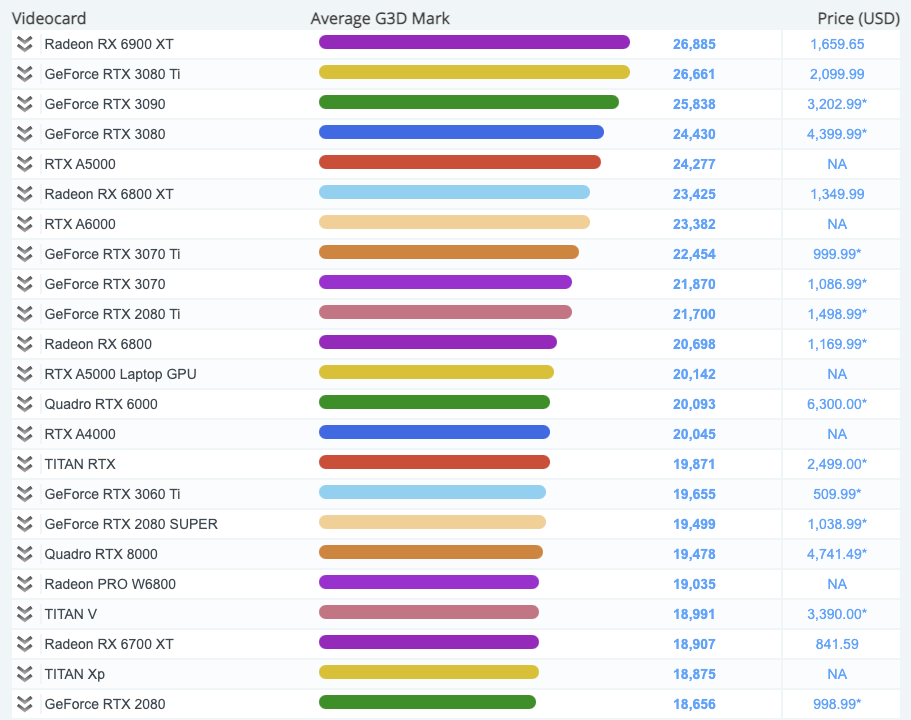
Dans cette même gamme, les éléments différenciants vont être:
- la méthode de refroidissement de ces cartes (plus il y a de ventilateurs dessus, mieux c’est)
- si elle propose un mode “passif”, c’est à dire, si quand elle est peu utilisée, les ventilateurs sont éteints, ce qui est toujours appréciable par rapport au bruit
- le design de la carte (des LEDs de partout ou pas)
- à quel point elle a été overclockée par le constructeur. (on parle entre 2 cartes d’une différence de performance de 3 à 5% grand maximum...)
- la connectique. En effet, vérifiez bien le nombre de ports DisplayPort / HDMI sur la carte, si vous voulez y connecter plusieurs écrans, tablettes.
5.2. Parlons overclocking.
L’overclocking c’est la possibilité d’augmenter la fréquence de fonctionnement des éléments d’un ordinateur. (Plus la fréquence est rapide, plus la machine sera rapide)
Si a une certaine époque, overclocker son processeur ou sa carte graphique permettait d’obtenir des gains de performances allant jusqu'à 20-30%, ces années sont malheureusement révolues.
Les gains de performance en overclocking sont désormais trop faibles pour vraiment le recommander par rapport aux points négatifs que cette technique présente :
- Augmentation significative de la consommation électrique
- Chauffe accrue du composant, et donc bruit de votre machine
- Réduction de sa durée de vie
- Instabilité du système, peut crasher dans des moments de forte utilisation (comme dans les rendus 3D par exemple)
- Risque de détruire le processeur, la carte graphique, la carte mère.
Vous l’aurez compris, ce n’est pas une technique recommandée, n’achetez pas non plus un processeur un peu moins cher dans l’espérance de l’overclocker pour arriver aux performances du processeur un peu plus cher.
6. Le Boitier
Souvent une pièce qui est reléguée au rang d’accessoire inutile et de style, mais elle est vraiment importante pour plusieurs raisons.
- La circulation d’air
- En effet, plus vos composants seront puissants et sollicités, plus ils chaufferont. Avoir un boîtier où l’air circule bien, où il est facile de monter, démonter et placer ses composants est très important. Certains boîtiers sont également plus ou moins silencieux.
- Facilité de montage
- Monter un ordinateur n’est pas une chose complexe en soi, mais un boîtier peut vite vous mettre des bâtons dans les roues. Emplacements pas pratiques, pas moyen de ranger les câbles correctement...
- Le bruit
- Travailler toute la journée à côté d’une soufflerie n’est pas des plus confortables. Certains boîtiers sont insonorisés, vous permettent de mettre plus ou moins de ventilateurs, et donc de conserver votre système à bonne température et avec une nuisance sonore mesurée.
- Le look bien sûr
- Vous pouvez aimer ce fameux look “Unicorn” avec des leds partout, ou préférer la sobriété, il y en a pour tous les goûts. Il existe des boitiers plus ou moins grands, avec vitre, sans vitre.
- Quelques marques et leurs critères différenciants
- Be Quiet est une bonne marque qui crée des boîtiers sobres, orientés vers le silence.
- Fractal Design est similaire, avec une qualité de construction et une facilité à organiser ses câbles accrue (le fameux cable-management) .
- NZXT mise avant tout sur le style. C’est design, mais au final peu pratique et mal insonorisé.
- Corsair crée des boîtiers sobres pour toutes les bourses, ils sont de bonne qualité généralement.
7. Alimentation
Privilégiez une alimentation semi-modulaire ou modulaire et un grade d’efficacité “Gold”.
Une alimentation semi-modulaire ou modulaire vous permettra de ne pas avoir un sac de câbles mal organisé et non utilisé dans votre boitier.
Le “grade” (bronze, gold, titanium) est le grade d’efficacité de l’alimentation. Globalement, sa qualité. Évitez les alimentations en dessous de Gold, car elles produisent beaucoup de chaleur et seront simplement moins efficaces.
Pour une seule carte graphique : de 550 à 700W suffisent, pour 2 cartes graphiques ou des composants plus gourmants, privilégiez un peu plus. 750-800w
Vous pouvez estimer la consommation de votre machine grâce à cet outil ou celui-ci.
Pour estimer si vous avez choisi une alimentation bien dimensionnée pour votre machine, prenez la puissance de l’alimentation que vous souhaitez (ici 700w pour l’exemple), calculez les 75-80% de cette valeur. (525 ici)
Cette valeur devrait se rapprocher de la consommation estimée de votre machine. C’est le “sweet spot” que vous visez.
Au dessus : votre alimentation sera moins efficace, chauffera plus, plus de bruit
En dessous : c’est pas grave :)
8. Le Ventirad
C’est le moment d’être métal.
En effet, pour bien refroidir votre machine, il faudra 2 choses :
- beaucoup de métal
- de la ventilation
En effet, que l’on utilise un watercooling ou un système de refroidissement classique (ventirad, pour ventilateur-radiateur), le fonctionnement est le même.
La chaleur générée par votre processeur sera transférée au dissipateur en métal, (par simple contact ou via de l’eau) ce dernier refroidit grâce à des ventilateurs.
Du coup, plus votre dissipateur sera physiquement lourd et volumineux, plus il sera efficace.
Dans le cas d’un watercooling, le dissipateur refroidira également l’eau qui circule dans le dissipateur, refroidissant par sa circulation le processeur.
8.1. Du coup, air cooling ou watercooling?
Définitivement air cooling. Un bon ventirad sera souvent tout aussi efficace qu’un watercooling tout en un, tout en étant plus silencieux et plus économique.
En effet, si il est possible par la taille d’un ventirad de ne pas avoir de ventilateurs actifs lors d’une utilisation faible, le bruit de la pompe à eau d’un watercooling et ses ventilateurs sera toujours audible.
Il est également plus facile d’entretenir un ventirad en le dépoussiérant qu’un watercooling qui peut devenir défaillant après quelques années.
Pour les configurations plus musclées et vraiment très haut de gamme, installer un watercooling complète, refroidissant en même temps le processeur et la carte graphique est une bonne solution, mais très onéreuse et nécessitant un certain entretien.
8.2. Et concernant la fameuse pâte thermique?
C’est un peu le sujet troll préféré. Chacun ayant sa technique et vantant les qualités de sa technique d’application. C’est très simple, mettez en juste ce qu’il faut.
Comme vous le voyez ici, l’important est de bien couvrir la surface du processeur pour maximiser le contact de celui-ci avec le ventirad.
Petite technique perso, faire plusieurs petits points de la taille de grains de riz un peu partout, en évitant de trop en mettre également. Vous pouvez aussi utiliser un petit bout de carton et l'étaler finement pour recouvrir toute la surface.
2 Comment bien choisir sa configuration et pièces pour son ordinateur ?
Pourquoi s’embêter à lire tout cet énorme guide sur comment acheter des pièces pour un ordinateur qu’il faudra en plus construire soit même quand on peut en acheter un, prêt à l'emploi dans un magasin proche de chez soi? C’est une question tout à fait valide.
1. Pourquoi ne pas acheter un ordinateur du commerce? Chez Dell, HP, Acer…
- Ces machines utilisent souvent des composants non standard, qui rendent les mises à jour matérielles vraiment compliquées voire impossible
- Ces composants sous souvent choisis pour être "bon marché" et rentables pour la marque
- La tour se révèle souvent bruyante
- Il est difficile d’obtenir un bon rapport qualité prix, ou une machine vraiment équilibrée.
- Si un composant tombe en panne, il vous faudra renvoyer l’intégralité de la tour, là où vous pouvez simplement remplacer le composant fautif si c’est votre propre tour (Petit exemple de l’horreur ici pour les anglophones avec Dell : https://twitter.com/eyepatchwolf/status/1382355450050580486?s=21)
Acheter un ordinateur pré assemblé est une solution pour qui n'a pas du tout envie de se frotter au montage de sa propre machine. Mais je vous invite tout de même à lire les diverses rubriques de ce guide pour savoir à quelle pièce vous devrez faire attention. Les constructeurs ont la fâcheuse tendance encore en 2021 d’utiliser la technique du “plus le chiffre est haut, mieux c’est” et de proposer des disques durs classiques et non des SSD (pour promouvoir le fameux 1To de stockage)
On rappelle aussi que Mathieu peut le faire à ta place ou te conseiller ! N'hésite pas à le contacter via son site.
2. Petit récapitulatif
Au final, quels composants ont le plus gros impact sur quelles performances?
Le processeur aura un impact sur la vitesse générale du système, la rapidité d'exécution d’une tâche dépendante du processeur. (L’encodage vidéo, la vitesse d'exécution de certaines fonctions.
Le stockage comme un disque NVME aura un énorme impact sur la réactivité de votre système. En effet, le lancement des applications, chargements de fichiers et réactivité globale feront toute la différence.
La RAM aura un impact sur le nombre de tâches que votre ordinateur est capable de gérer en même temps. Comme avoir Photoshop avec 150 calques d’un coté en mm temps qu’un rendu est fait dans Blender.
La carte graphique aura comme son nom l’indique un impact sur tout ce qui est graphique. (manipulation d’image, rendu 3D)
3. La question du budget
"ça coûte combien un bon ordinateur ?"
Je vous répondrais : "ça coûte combien une bonne voiture ?"
Pas que ces 2 produits soient comparables en termes de prix, mais pour vous expliquer qu’il n’y a pas de réponse fixe, ça dépend.
Commencez par vous demander combien vous souhaitez mettre dans votre outil.
Pas la peine de penser “le moins cher possible” . Il n’y a pas vraiment de magie ici, plus l’ensemble est cher, plus la machine sera efficace, rapide et agréable à utiliser.
Le but est de trouver un équilibre global. Rien ne sert de choisir un processeur haut de gamme pour lui adjoindre un disque dur lent et 4 Go de RAM.
Vous pouvez aussi prévoir les futures mises à jours (par exemple pour la RAM, commencer par 16go et en rajouter 16 un peu plus tard par exemple)
Je vous invite à regarder la page d'après dédiée au configurations que nous vous suggérons pour vous faire une idée.
4. Et si je veux faire un peu de jeux vidéo avec alors?
Gardez ces configurations de base, n’importe quel Quad Core actuel (i5, Ryzen 5) avec 8/16go de RAM suffisent, c’est la carte graphique qui est ultra importante ici.
Globalement (ça dépend beaucoup des jeux, vérifiez sur Youtube avant) :
- RTX 3060 pour jouer en 1080p, options graphiques réglées sur moyen
- RTX 3070 pour du 1080p high, 1440p moyen
- RTX 3080 pour du 1440p high et 4K moyen
- RTX 3090 pour 4K High
Vous pouvez aussi envisager d’ajouter un disque de stockage, les jeux étant de plus en plus gourmands. Voilà, c’est tout !
3 Mac ou PC ? Ordinateur fixe ou portable ? Conseils pour bien choisir
Tout dépendra ici de vos logiciels et attentes. Les nouveaux Mac incorporant leurs puces maisons M1 sont des petits monstres de puissance pour la création de contenu, mais pêchent encore sur la partie graphique (notamment en 3D)
En effet, le manque de carte graphique dédiée et puissante peut-être une limitation importante pour le travail de la 3D notamment. Certains moteurs de rendus utilisant la technologie CUDA de Nvidia sont complètement indisponibles sur macOS.
Malgré tout, la suite Adobe ayant été adaptée à ces nouveaux processeurs, les gains de performances sont énormes, et rivalisent avec des PC fixes moyen/haut de gamme.
Un PC fixe aura également toujours plus de puissance qu’un PC portable, même avec des références matérielles similaires, une nvidia 3070 dans un PC portable sera moins puissante qu’une 3070 dans un PC fixe.
En effet, un PC portable reste une machine dont la puissance est volontairement limitée pour préserver l’autonomie de la machine en déplacement, son niveau sonore et sa chaleur.
En conclusion, pour du digital painting, un PC portable peut être une machine tout à fait correcte et convenable, proposant des performances correctes. Vérifiez bien la qualité de l’écran par contre…
En terme d’écran justement, les MacBooks sont de véritables bijoux, et les nouveaux processeurs M1 en font des machines tout à fait capables pour le digital painting.
Pour la création 3D, je vous conseillerais vraiment de vous orienter sur un PC fixe.